這個隱藏的 iPhone 功能是快速記筆記的最簡單方法

了解當您想要快速輕鬆地保存文本、鏈接和圖片時,如何在 iPhone 上進行快速筆記。
學習如何在 iPhone 上啟用鏡頭校正是每個智能手機攝影師都應該做的事情。你看,雖然 iPhone 被廣泛認為是業界最好的拍照手機之一,但您可能已經註意到,使用 iPhone 上的廣角或前置鏡頭拍照有時會導致魚眼或輕微扭曲的外觀。這種效果也稱為桶形失真,通常看起來不太好。
值得慶幸的是,iPhone 為您提供了一種解決這種影響的方法,即鏡頭校正功能。簡而言之,啟用鏡頭校正後,您的相機將巧妙地檢測併校正任何失真,從而增強您的照片並幫助它們看起來更自然。這是您在最好的無反光鏡相機上常見的功能- 它將鏡頭校正配置文件應用於每個鏡頭以修復任何光學失真。
使用超廣角鏡頭或前置攝像頭拍攝時,鏡頭校正通常默認開啟,並且在 iPhone 12、iPhone 13 和iPhone 14機型上可用。但確保您已啟用它是值得的,尤其是當您用別人的手機拍照時。同樣,如果您想通過在廣角鏡頭中添加一些特意的桶形畸變來發揮創意,您可能也想關閉鏡頭校正。
啟用鏡頭校正非常容易。只需按照以下步驟操作:
如何在 iPhone 上啟用鏡頭校正
繼續閱讀以查看每個步驟的完整說明。
1. 進入設置 > 相機
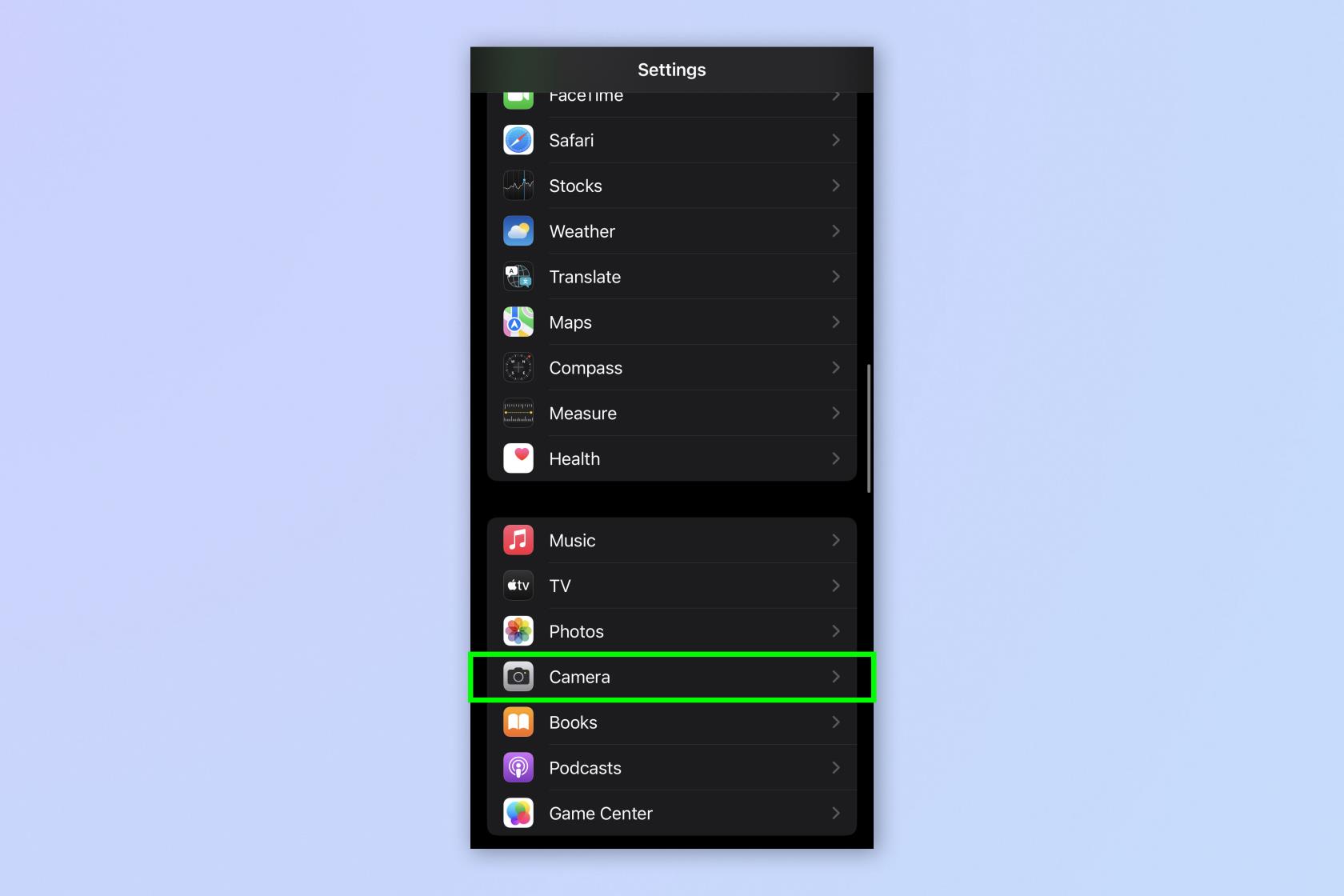
(圖片來源:©未來)
打開“設置”應用程序並點擊“相機”。
2. 開啟鏡頭校正
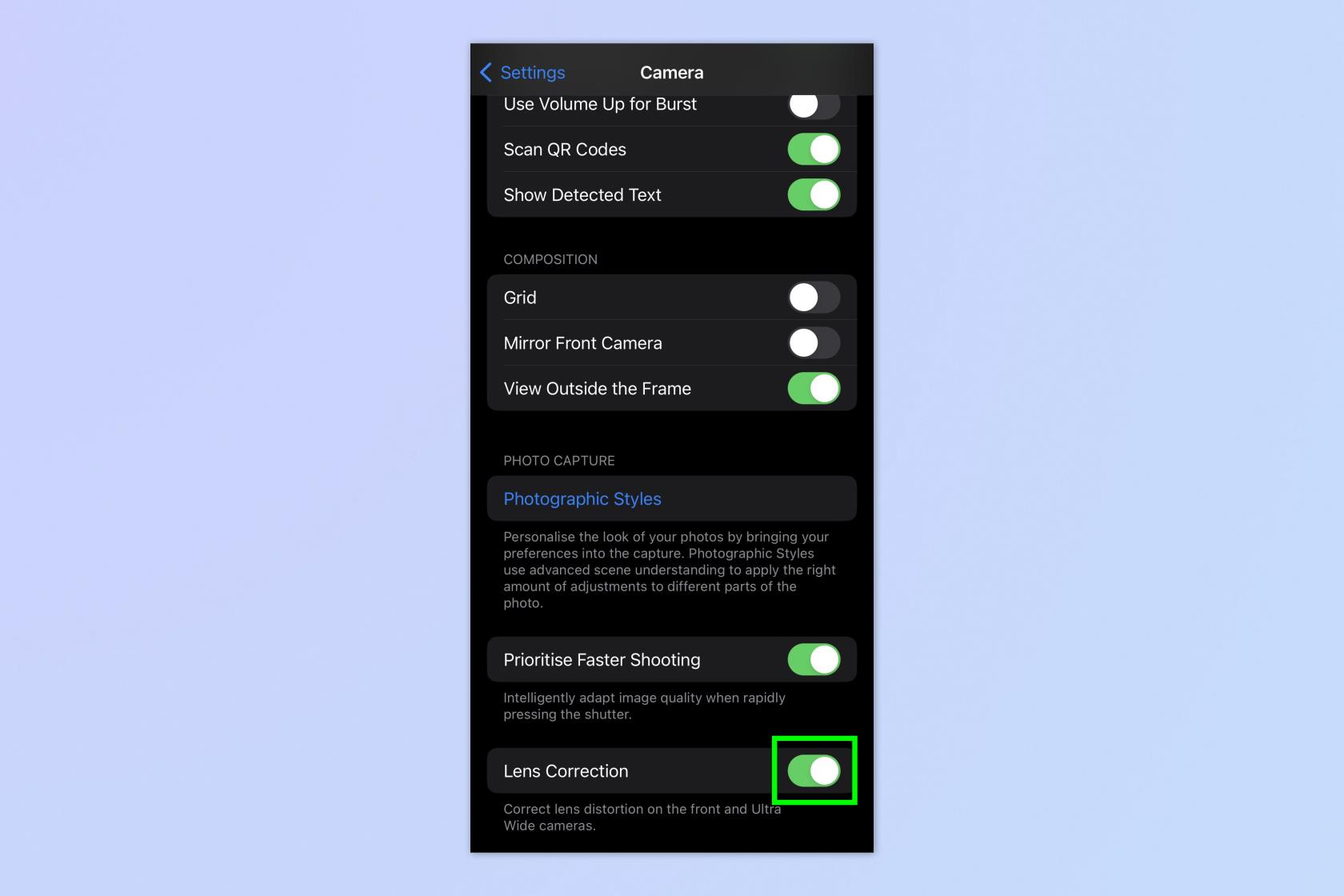
(圖片來源:©未來)
向下滾動並打開“鏡頭校正”。
現在你已經完成了——只需兩個基本步驟即可拍攝出更好的照片。無論您是經驗豐富的 iPhone 用戶還是新手,都需要了解如何充分利用手機的隱藏功能和設置來獲得最佳效果。我們提供一系列教程來幫助您發現隱藏的設置並充分利用您的 iPhone。如果您是一位嶄露頭角的植物學家,請務必學習如何在 iPhone 上通過視覺查找來識別植物。如果您想在荒野中進行攝影,請確保您知道如何在 iPhone 上通過衛星分享您的位置,以防遇到任何麻煩。如果您經常意外掛斷電話,您會想了解如何阻止 iPhone 的鎖定按鈕結束通話。如果您想在 iPhone 上重新創建 DSLR 的光學取景器,請了解如何在 iPhone 上啟用“取景框外查看”。
下一步:了解如何將經典風格的控制器連接到您的 iPhone。
了解當您想要快速輕鬆地保存文本、鏈接和圖片時,如何在 iPhone 上進行快速筆記。
如果您感到不耐煩,學習如何啟用 macOS Beta 更新將確保您首先獲得最新版本的 Mac 操作系統
在三星手機上激活橫向常亮顯示模式並不需要很長時間,給你一個iOS 17待機風格的界面
如果您今年夏天要去度假或旅行,這些是您應該使用的功能
使用此微波時間轉換快捷方式,再也不會食物中毒。
在 iOS 17 中設置 Safari 配置文件可以讓你更輕鬆地對標籤頁和喜愛的頁面進行排序,因此非常值得設置。本指南將向您展示如何操作。
如果您不那麼熱衷於讓人們知道您何時活躍,以下是如何在 WhatsApp 上隱藏您的在線狀態。
了解如何將您的 iPhone 更新到 iOS 16,以利用所有最新和最佳功能,同時確保您的 iPhone 盡可能安全和優化
您的 iPhone 具有內置鏡頭校正功能,可以消除圖像中的光學畸變。這就是您打開它的方式。
這是啟用 iPhone 相機級別的方法,該功能隨 iOS 17 一起提供。








